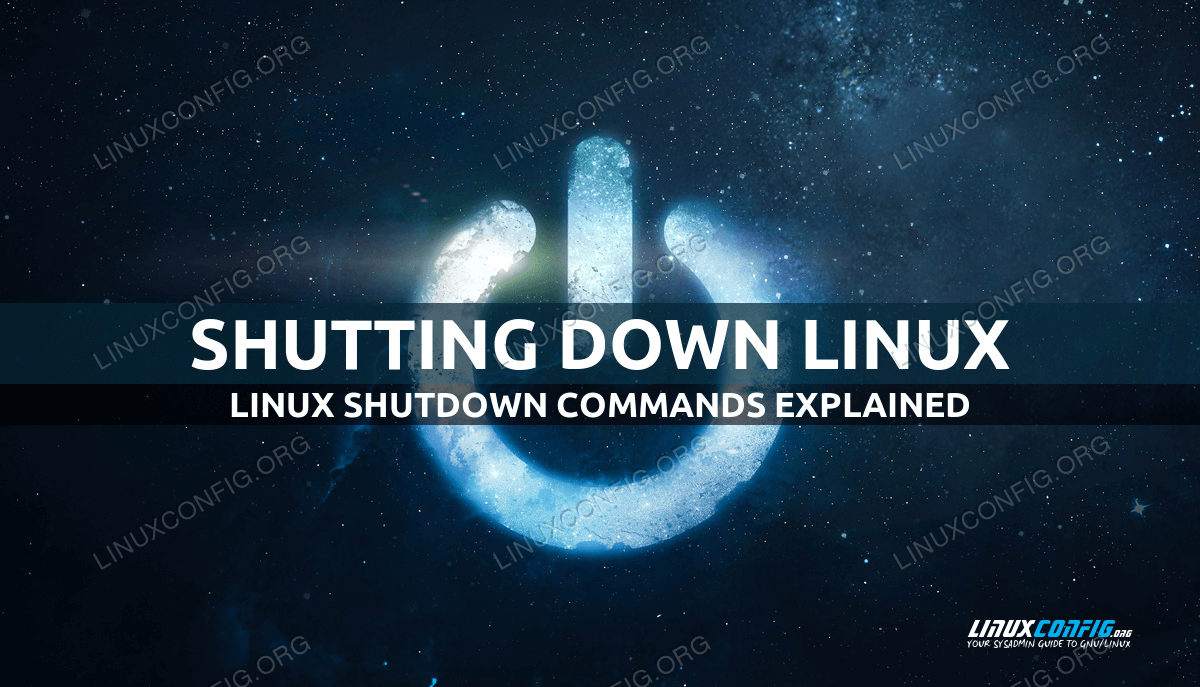Linux 关机命令解释
新用户常常会对可用于关闭 Linux 系统的命令数量感到惊讶。由于 Linux 的灵活性及其悠久的历史,几乎总是有不止一种或多种方法来完成同一任务。尽管 Linux 总是为用户提供多种操作系统选择,但对于某些情况,一种方法通常会更好,而且每种方法都有其优点和缺点。
用于关闭系统的 Linux 命令也不例外。这项工作有很多,有些比其他更合适,具体取决于具体情况。在本教程中,我们将介绍用于关闭 Linux 系统的所有不同命令,并解释每个命令之间的差异。
在本教程中您将学习:
如何使用各种命令关闭Linux系统
Linux 关机命令历史记录
Linux 发展到现在的状态经历了一系列的事件,其中包括所有这些重叠的关闭命令。 Linux 在其概念期间和随后的几年中采用了 Unix 和 BSD 操作系统的许多约定,同时还开发了自己的工具集,这些工具集通常表现相似,但有细微的差别。
可以说,如今,在大多数 Linux 系统上,大多数关闭命令都做同样的事情。 Systemd 是大多数当代 Linux 发行版的 init 系统,负责处理计算机的关闭。我们下面介绍的大多数命令只是在 systemd 中触发处理关闭操作的相同机制的不同方式。
如果您有兴趣,有人在某个地方花时间绘制了 Linux 关闭命令的传奇历史。但我们最应该关心的是这如何适用于今天的我们,以及我们 Linux 管理员应该使用哪些命令来控制我们的系统。本教程的目的就是做到这一点,正如您将在下面的命令示例中看到的那样。
Linux 关机命令
让我们看看用于关闭 Linux 系统的各种命令,以及它们在下面的示例中如何工作。
注意
在某些系统上,需要 root 访问权限才能关闭系统。这是默认配置的,用户可以根据需要进行编辑。另请注意,下面的某些命令可能仅适用于某些 Linux 发行版。
也许关闭 Linux 系统最常用的命令是 shutdown 命令。要关闭 Linux 计算机,您可以执行以下命令:
$ shutdown -h now只需单独运行
shutdown就会导致计算机在一分钟内关闭。如果我们想立即关闭,shutdown命令要求我们指定-h now选项。如果我们想在 10 分钟后关闭,我们可以使用以下语法和
shutdown命令。$ shutdown -h +10正如您所看到的,使用
shutdown的主要优点是它能够安排将来的关闭。用于关闭 Linux 系统的另一个最流行的命令是 poweroff 命令。与
shutdown命令相比,该命令可以减少击键次数,因此许多 Linux 管理员选择使用该命令。当您需要立即关闭系统时,这是一个很好的命令。$ poweroff当 Linux 系统关闭时,它会更改为运行级别 0。或者,在 systemd 系统上,目标为 0。这在我们的如何检查 Linux 系统当前运行级别的教程中进行了进一步解释。我们可以通过输入以下命令直接切换到运行级别 0(关闭运行级别):
$ init 0这相当于输入任何立即关机命令,并且会立即关闭计算机电源。对于大多数用户来说,更改运行级别并不是关闭系统的典型方法,但在 Bash 脚本或其他需要直接访问运行级别的利基场景中可能很有用。
关闭 Linux 的另一种方法是使用
halt命令。在 Systemd 发行版上,这只是触发 systemd 关闭系统的另一个别名,与上面提到的其他命令相同。$ halt要重新启动系统,我们只需使用
reboot命令即可。$ reboot如果我们需要安排重新启动,我们可以再次依赖 shutdown 命令来提供此功能。
$ shutdown -r +10上一条命令将在 10 分钟后执行重新启动。
由于 shutdown Linux 命令的复杂历史,我们还在一些命令中内置了相互矛盾的选项,例如:
$ poweroff --reboot我们不建议担心这些令人困惑和不必要的选项。
结束语
在本教程中,我们了解了可在 Linux 系统上使用的各种关闭命令。由于这些命令存在各种不同的选项、冗余和矛盾,我们认为最好保持简单:使用 shutdown 命令来满足您的所有关机、重新启动和调度需求。要节省击键次数,或者如果您发现它们更容易记住,poweroff 和 reboot 命令也可以派上用场。其他一切都只是干扰。